搜索到
24
篇与
Linux运维
的结果
-
![银河麒麟系统编译安装PHP8.2的redis模块]() 银河麒麟系统编译安装PHP8.2的redis模块 银河麒麟系统编译安装PHP8.2的redis模块php默认编译没有redis模块本文记录了银河麒麟服务器操作系统(Host版)V10环境下PHP8.2如何编译安装redis模块。本文配置在上一篇文章国产银河麒麟服务器版(Host)V10 编译安装PHP8.2基础上进行,有疑问可以先熟悉一下更容易上手。php redis扩展源码下载一、编译yum install gcc make libzip autoconf -y cd /usr/local/src/ wget https://github.com/phpredis/phpredis/archive/refs/tags/5.3.7.tar.gz tar -zxf 5.3.7.tar.gz cd phpredis-5.3.7 /usr/local/php82/bin/phpize ./configure --with-php-config=/usr/local/php82/bin/php-config --enable-redis make && make install安装成功后,会输出redis.so已经被发送到 /usr/local/php82/lib/php/extensions/no-debug-non-zts-20220829 目录下。二、配置启用模块#如果已经生成过 /usr/local/php82/etc/php.ini 则跳过这一步。 cp /usr/local/src/php-8.2.26/php.ini-development /usr/local/php82/etc/php.ini ln -s /usr/local/php82/etc /etc/php82 #在php.ini文件中开启redis模块 echo "extension=redis" >> /usr/local/php82/etc/php.ini #检查测试: php -m | grep redis 能匹配到则说明安装和开启php8.2 redis模块成功。
银河麒麟系统编译安装PHP8.2的redis模块 银河麒麟系统编译安装PHP8.2的redis模块php默认编译没有redis模块本文记录了银河麒麟服务器操作系统(Host版)V10环境下PHP8.2如何编译安装redis模块。本文配置在上一篇文章国产银河麒麟服务器版(Host)V10 编译安装PHP8.2基础上进行,有疑问可以先熟悉一下更容易上手。php redis扩展源码下载一、编译yum install gcc make libzip autoconf -y cd /usr/local/src/ wget https://github.com/phpredis/phpredis/archive/refs/tags/5.3.7.tar.gz tar -zxf 5.3.7.tar.gz cd phpredis-5.3.7 /usr/local/php82/bin/phpize ./configure --with-php-config=/usr/local/php82/bin/php-config --enable-redis make && make install安装成功后,会输出redis.so已经被发送到 /usr/local/php82/lib/php/extensions/no-debug-non-zts-20220829 目录下。二、配置启用模块#如果已经生成过 /usr/local/php82/etc/php.ini 则跳过这一步。 cp /usr/local/src/php-8.2.26/php.ini-development /usr/local/php82/etc/php.ini ln -s /usr/local/php82/etc /etc/php82 #在php.ini文件中开启redis模块 echo "extension=redis" >> /usr/local/php82/etc/php.ini #检查测试: php -m | grep redis 能匹配到则说明安装和开启php8.2 redis模块成功。 -
![国产银河麒麟服务器版(Host)V10 编译安装PHP8.2]() 国产银河麒麟服务器版(Host)V10 编译安装PHP8.2 国产银河麒麟服务器版(Host)V10 编译安装PHP8.2本文记录了国产银河麒麟操作系统服务器版V10编译安装PHP8.2的过程软件准备国产银河麒麟操作系统服务器版: 下载地址PHP8.2源码包PHP使用8.2非线程安全版:下载地址系统基础软件#更新系统 yum update -y #安装常用软件 yum install vim htop lrzsz nc \ wget curl mtr bash-completion -y #编译软件 yum install gcc make libzip autoconf -y #这些是编译PHP扩展时依赖的组件,提前安装好 yum -y install libzip \ libzip-devel \ libxml2-devel \ openssl-devel \ sqlite-devel \ bzip2-devel \ libcurl-devel \ gmp-devel \ oniguruma-devel \ readline-devel \ libxslt-devel \ libpng-devel \ libjpeg-devel \ freetype-devel 编译安装PHP8.2cd /usr/local/src wget https://www.php.net/distributions/php-8.2.26.tar.gz tar -zxvf php-8.2.26.tar.gz cd php-8.2.26 ./configure --prefix=/usr/local/php82 --with-config-file-path=/etc/php82 --enable-fpm --with-fpm-user=nginx --with-fpm-group=nginx --disable-debug --disable-rpath --enable-shared --enable-soap --with-openssl --with-mhash --with-sqlite3 --with-zlib --enable-bcmath --with-iconv --with-bz2 --enable-calendar --with-curl --with-cdb --enable-dom --enable-exif --enable-fileinfo --enable-filter --enable-ftp --enable-gd --with-jpeg --with-gettext --with-freetype --with-openssl-dir=/usr/bin/openssl --enable-gd-jis-conv --with-gettext --with-gmp --with-mhash --enable-mbstring --enable-mbregex --enable-pdo --with-mysqli=mysqlnd --with-pdo-mysql=mysqlnd --with-zlib-dir --with-pdo-sqlite --with-readline --enable-session --enable-shmop --enable-simplexml --enable-sockets --enable-sysvmsg --enable-sysvsem --enable-sysvshm --with-xsl --with-zip --enable-mysqlnd-compression-support --with-pear --enable-opcache make && make install设置PHP环境变量路径#安装完成后拷贝和修改php.ini文件 cp /usr/local/src/php-8.2.26/php.ini-development /usr/local/php82/etc/php.ini ln -s /usr/local/php82/etc /etc/php82设置php-fpm systemctl开机启动项cat > /lib/systemd/system/php-fpm.service<<EOF [Unit] Description=The PHP FastCGI Process Manager After=network.target [Service] #Type=notify Type=forking PIDFile=/usr/local/php82/var/run/php-fpm.pid #ExecStart=/usr/local/php82/sbin/php-fpm --nodaemonize --fpm-config /usr/local/php82/etc/php-fpm.conf ExecStart=/usr/local/php82/sbin/php-fpm --fpm-config /usr/local/php82/etc/php-fpm.conf ExecReload=/bin/kill -USR2 $MAINPID ExecStop=/bin/kill -SIGINT $MAINPID [Install] WantedBy=multi-user.target EOF systemctl enable php-fpm systemctl start php-fpm其中需要注意的是:/usr/local/php82/var/run/php-fpm.pid这个需要和你自己的PHP安装路径保持一致拷贝和生成php-fpm.conf文件,以及 php-fpm.d/www.conf文件cd /usr/local/php82/etc cp php-fpm.conf.default php-fpm.conf cp php-fpm.d/www.conf.default php-fpm.d/www.conf配置php-fpm.conf文件中的pid路径,使其和 /lib/systemd/system/php-fpm.service 文件中的 PIDFile 值保持一致配置 php-fpm.d/www.conf对接设置nginx,使之能够调用php-fpm处理php请求location ~ \.php$ { fastcgi_pass php-fpm; fastcgi_index index.php; fastcgi_param SCRIPT_FILENAME $document_root$fastcgi_script_name; include fastcgi_params; }设置 nginx配置文件中的 php-fpm.confcat /etc/nginx/conf.d/php-fpm.conf upstream php-fpm { server unix:/usr/local/php82/var/run/www.sock; } #修改完成后重载 nginx nginx -t && nginx -s reload至此配置完毕。请自行测试。
国产银河麒麟服务器版(Host)V10 编译安装PHP8.2 国产银河麒麟服务器版(Host)V10 编译安装PHP8.2本文记录了国产银河麒麟操作系统服务器版V10编译安装PHP8.2的过程软件准备国产银河麒麟操作系统服务器版: 下载地址PHP8.2源码包PHP使用8.2非线程安全版:下载地址系统基础软件#更新系统 yum update -y #安装常用软件 yum install vim htop lrzsz nc \ wget curl mtr bash-completion -y #编译软件 yum install gcc make libzip autoconf -y #这些是编译PHP扩展时依赖的组件,提前安装好 yum -y install libzip \ libzip-devel \ libxml2-devel \ openssl-devel \ sqlite-devel \ bzip2-devel \ libcurl-devel \ gmp-devel \ oniguruma-devel \ readline-devel \ libxslt-devel \ libpng-devel \ libjpeg-devel \ freetype-devel 编译安装PHP8.2cd /usr/local/src wget https://www.php.net/distributions/php-8.2.26.tar.gz tar -zxvf php-8.2.26.tar.gz cd php-8.2.26 ./configure --prefix=/usr/local/php82 --with-config-file-path=/etc/php82 --enable-fpm --with-fpm-user=nginx --with-fpm-group=nginx --disable-debug --disable-rpath --enable-shared --enable-soap --with-openssl --with-mhash --with-sqlite3 --with-zlib --enable-bcmath --with-iconv --with-bz2 --enable-calendar --with-curl --with-cdb --enable-dom --enable-exif --enable-fileinfo --enable-filter --enable-ftp --enable-gd --with-jpeg --with-gettext --with-freetype --with-openssl-dir=/usr/bin/openssl --enable-gd-jis-conv --with-gettext --with-gmp --with-mhash --enable-mbstring --enable-mbregex --enable-pdo --with-mysqli=mysqlnd --with-pdo-mysql=mysqlnd --with-zlib-dir --with-pdo-sqlite --with-readline --enable-session --enable-shmop --enable-simplexml --enable-sockets --enable-sysvmsg --enable-sysvsem --enable-sysvshm --with-xsl --with-zip --enable-mysqlnd-compression-support --with-pear --enable-opcache make && make install设置PHP环境变量路径#安装完成后拷贝和修改php.ini文件 cp /usr/local/src/php-8.2.26/php.ini-development /usr/local/php82/etc/php.ini ln -s /usr/local/php82/etc /etc/php82设置php-fpm systemctl开机启动项cat > /lib/systemd/system/php-fpm.service<<EOF [Unit] Description=The PHP FastCGI Process Manager After=network.target [Service] #Type=notify Type=forking PIDFile=/usr/local/php82/var/run/php-fpm.pid #ExecStart=/usr/local/php82/sbin/php-fpm --nodaemonize --fpm-config /usr/local/php82/etc/php-fpm.conf ExecStart=/usr/local/php82/sbin/php-fpm --fpm-config /usr/local/php82/etc/php-fpm.conf ExecReload=/bin/kill -USR2 $MAINPID ExecStop=/bin/kill -SIGINT $MAINPID [Install] WantedBy=multi-user.target EOF systemctl enable php-fpm systemctl start php-fpm其中需要注意的是:/usr/local/php82/var/run/php-fpm.pid这个需要和你自己的PHP安装路径保持一致拷贝和生成php-fpm.conf文件,以及 php-fpm.d/www.conf文件cd /usr/local/php82/etc cp php-fpm.conf.default php-fpm.conf cp php-fpm.d/www.conf.default php-fpm.d/www.conf配置php-fpm.conf文件中的pid路径,使其和 /lib/systemd/system/php-fpm.service 文件中的 PIDFile 值保持一致配置 php-fpm.d/www.conf对接设置nginx,使之能够调用php-fpm处理php请求location ~ \.php$ { fastcgi_pass php-fpm; fastcgi_index index.php; fastcgi_param SCRIPT_FILENAME $document_root$fastcgi_script_name; include fastcgi_params; }设置 nginx配置文件中的 php-fpm.confcat /etc/nginx/conf.d/php-fpm.conf upstream php-fpm { server unix:/usr/local/php82/var/run/www.sock; } #修改完成后重载 nginx nginx -t && nginx -s reload至此配置完毕。请自行测试。 -
![查询某个IP下有哪些域名]() 查询某个IP下有哪些域名 查询某个IP下有哪些域名比如我有台服务器IP: 1.1.1.1部署了以下网站 a.web.comb.web.comdw.web.comez.web.com有什么办法在不知道有这些域名的情况下,确认到这些域名?方案可以使用: https://www.shodan.io,这个网站来查询。这里以: 1.1.1.1 为例:https://www.shodan.io/host/1.1.1.1查询结果如下:点击红框的地方能看到当前服务器下的域名:其中 红框为:域名,篮框为开的端口有哪些。点开红框中即可看到有哪些域名以及二级域名在用。方法2:另外使用这个网址也可以查询,并且更加直观,https://search.censys.io/hosts/https://search.censys.io/hosts/1.1.1.1 查询结果中Forward DNS 字段.就是我们要找的结果。
查询某个IP下有哪些域名 查询某个IP下有哪些域名比如我有台服务器IP: 1.1.1.1部署了以下网站 a.web.comb.web.comdw.web.comez.web.com有什么办法在不知道有这些域名的情况下,确认到这些域名?方案可以使用: https://www.shodan.io,这个网站来查询。这里以: 1.1.1.1 为例:https://www.shodan.io/host/1.1.1.1查询结果如下:点击红框的地方能看到当前服务器下的域名:其中 红框为:域名,篮框为开的端口有哪些。点开红框中即可看到有哪些域名以及二级域名在用。方法2:另外使用这个网址也可以查询,并且更加直观,https://search.censys.io/hosts/https://search.censys.io/hosts/1.1.1.1 查询结果中Forward DNS 字段.就是我们要找的结果。 -
![CentOS6 ssh 到 CentOS9 报 no hostkey alg 错误【已解决】]() CentOS6 ssh 到 CentOS9 报 no hostkey alg 错误【已解决】 CentOS6 ssh 到 CentOS9 报 no hostkey alg 错误【已解决】新安装一台CentOS9的服务器,SSH远程连的时候报错 no hostkey alg原因是:从 RHEL9 的官网文档《1.0.2. Crypto-policies, RHEL core cryptographic components, and protocols(加密策略、RHEL 核心加密组件和协议)》可以看到 SHA-1 已经在 RHEL9 中弃用了!在 RHEL 9 中,用于签名的 SHA-1 用法在 DEFAULT 系统范围的加密策略中受到限制。除 HMAC 外,TLS、DTLS、SSH、IKEv2、DNSSEC 和 Kerberos 协议中不再允许使用 SHA-1。不受 RHEL 系统范围的加密策略控制的单个应用程序在 RHEL 9 中也不再使用 SHA-1 hashes。所以在CentOS中也是一样的情况。解决办法重新启用 SHA-1 来验证现有或第三方加密签名# update-crypto-policies --set DEFAULT:SHA1执行结果如下:{alert type="error"}注意:LEGACY还启用了许多其他不安全的算法。有关详细信息,请参阅 RHEL 9 Security hardening (RHEL 9 安全强化)文档中的 Re-enabling SHA-1 (重新启用 SHA-1)部分。{/alert}
CentOS6 ssh 到 CentOS9 报 no hostkey alg 错误【已解决】 CentOS6 ssh 到 CentOS9 报 no hostkey alg 错误【已解决】新安装一台CentOS9的服务器,SSH远程连的时候报错 no hostkey alg原因是:从 RHEL9 的官网文档《1.0.2. Crypto-policies, RHEL core cryptographic components, and protocols(加密策略、RHEL 核心加密组件和协议)》可以看到 SHA-1 已经在 RHEL9 中弃用了!在 RHEL 9 中,用于签名的 SHA-1 用法在 DEFAULT 系统范围的加密策略中受到限制。除 HMAC 外,TLS、DTLS、SSH、IKEv2、DNSSEC 和 Kerberos 协议中不再允许使用 SHA-1。不受 RHEL 系统范围的加密策略控制的单个应用程序在 RHEL 9 中也不再使用 SHA-1 hashes。所以在CentOS中也是一样的情况。解决办法重新启用 SHA-1 来验证现有或第三方加密签名# update-crypto-policies --set DEFAULT:SHA1执行结果如下:{alert type="error"}注意:LEGACY还启用了许多其他不安全的算法。有关详细信息,请参阅 RHEL 9 Security hardening (RHEL 9 安全强化)文档中的 Re-enabling SHA-1 (重新启用 SHA-1)部分。{/alert} -
![PHP版本有效支持和EOL日期]() PHP版本有效支持和EOL日期 PHP版本有效支持和EOL日期当前 PHP 版本系列的最新有效支持和 EOL 日期。参考自:https://thephp.foundation/blog/2024/10/02/php-core-roundup-19/PHP版本发布日期积极维护直至支持结束时间 PHP 8.12021-11-252023-11-252025-12-31PHP 8.22022-12-082024-12-312026-12-31PHP 8.32023-11-232025-12-312027-12-31PHP 8.42024-11-212026-12-312028-12-31PHP 8.52025-112027-12-312029-12-31
PHP版本有效支持和EOL日期 PHP版本有效支持和EOL日期当前 PHP 版本系列的最新有效支持和 EOL 日期。参考自:https://thephp.foundation/blog/2024/10/02/php-core-roundup-19/PHP版本发布日期积极维护直至支持结束时间 PHP 8.12021-11-252023-11-252025-12-31PHP 8.22022-12-082024-12-312026-12-31PHP 8.32023-11-232025-12-312027-12-31PHP 8.42024-11-212026-12-312028-12-31PHP 8.52025-112027-12-312029-12-31 -
![win11版本PHP命令行报错:由于找不到vcruntime140.dll 问题 【已解决】]() win11版本PHP命令行报错:由于找不到vcruntime140.dll 问题 【已解决】 win11版本PHP命令行报错:由于找不到vcruntime140.dll 问题 【已解决】window 11安装php8.3-nfs非线程安全版本,命令行执行php报错:报错:由于找不到vcruntime140.dll,无法继续执行代码解决办法:访问这个网站https://learn.microsoft.com/en-us/cpp/windows/latest-supported-vc-redist?view=msvc-170找到:点击下载,下载链接为:https://aka.ms/vs/17/release/vc_redist.x64.exe下载后,安装。即可解决。
win11版本PHP命令行报错:由于找不到vcruntime140.dll 问题 【已解决】 win11版本PHP命令行报错:由于找不到vcruntime140.dll 问题 【已解决】window 11安装php8.3-nfs非线程安全版本,命令行执行php报错:报错:由于找不到vcruntime140.dll,无法继续执行代码解决办法:访问这个网站https://learn.microsoft.com/en-us/cpp/windows/latest-supported-vc-redist?view=msvc-170找到:点击下载,下载链接为:https://aka.ms/vs/17/release/vc_redist.x64.exe下载后,安装。即可解决。 -
![腾讯云域名转出到阿里云]()
-
![iptables连接跟踪状态表conntrack爆满网络故障处理[已解决]]() iptables连接跟踪状态表conntrack爆满网络故障处理[已解决] iptables连接跟踪状态表conntrack爆满网络故障处理[已解决]本文记录了Openwrt 软路由,由于iptables连接跟踪状态表conntrack达到最大限制,触发一系列奇怪的网络。从故障现象到排查过程,到优化方案都做了详细的总结首先介绍下公司的网络设备连接方式:{message type="info" content=" 电信出口光猫->软路由openwrt->行为管理(深信服AC)->华为核心交换->二层交换机(有线和无线网络)"/}问题描述:某天接到公司同事反馈 IOS端的 Appstore应用打不开。一开始以为是同事电脑问题。报错如下:故按照管理,重启大法伺候,重启完之后,故障仍在。没多久,又有其他同事陆续范围,MAC笔记本电脑打不开 Appstore,断网重连,重启电脑都不行。看来网络确实有问题。开始排查排查接入点网络先尝试有线和无线,2.4G和5G两个WIFI频段都尝试一次,以上问故障都会出现。初步定位为和WIFI热点无关。应该是上层网络节点出问题。排查路由防火墙设置排查了常规的iptables防火墙,端口转发,行为管理行为策略。发现都正常。路由器tcpdump抓包登录openwrt路由器命令行界面,使用tcpdump -vn 192.168.24.31 抓包debug这里的 192.168.24.31 是其中的一台苹果手机IP,我们用这台手机访问appstore抓包测试。经排查发现打开appstore 这个app时网络数据包异常,从app服务器发来的udp数据包,无法被手机端接收,服务器发来的3次同样的Udp数据包,均没有被手机端接收到。问题就出在这里。那么是什么原因导致的呢?考虑到既然是网络数据包进不来,重置一下网络连接是否有效呢?然后在openwrt上面重载iptables,再测试发现app store可以正常访问了。然而。。。,过了1分钟之后,app store就又无法访问了,一脸懵逼。。。看来这个问题确实跟防火墙有关。防火墙上配置了一系列端口转发规则,都是业务在用的,无法通过关闭Iptables解决。在这里卡了大半天,实在找不到解决办法。并且在这期间app store有时候是能访问的,大部分时间都无法访问。看起来相当不稳定,很奇怪的问题。这里就想着如何追踪iptables工作状态,经过查资料发现。openwrt 网络连接主要和iptables有关,并且记录在 /proc/net/nf_conntrack 中,这个文件中。nf_conntrack详解nf_conntrack(在老版本的 Linux 内核中叫 ip_conntrack)是一个内核模块,用于跟踪一个连接的状态的。连接状态跟踪可以供其他模块使用,最常见的两个使用场景是 iptables 的 nat 的 state 模块。 iptables 的 nat 通过规则来修改目的/源地址,但光修改地址不行,我们还需要能让回来的包能路由到最初的来源主机。这就需要借助 nf_conntrack 来找到原来那个连接的记录才行。而 state 模块则是直接使用 nf_conntrack 里记录的连接的状态来匹配用户定义的相关规则。例如下面这条 INPUT 规则用于放行 80 端口上的状态为 NEW 的连接上的包。iptables -A INPUT -p tcp -m state --state NEW -m tcp --dport 80 -j ACCEPT。iptables中的状态检测功能是由state选项来实现iptable的/proc/net/nf_conntrack内容详解cat /proc/net/nf_conntrack ipv4 2 tcp 6 8 CLOSE src=115.231.78.3 dst=107.173.34.159 sport=64904 dport=443 src=107.173.34.159 dst=115.231.78.3 sport=443 dport=64904 [ASSURED] mark=0 zone=0 use=2 ipv4 2 tcp 6 119 TIME_WAIT src=115.231.78.3 dst=107.173.34.159 sport=45761 dport=443 src=107.173.34.159 dst=115.231.78.3 sport=443 dport=45761 [ASSURED] mark=0 zone=0 use=2 ipv4 2 tcp 6 6 CLOSE src=115.231.78.3 dst=107.173.34.159 sport=57985 dport=443 src=107.173.34.159 dst=115.231.78.3 sport=443 dport=57985 [ASSURED] mark=0 zone=0 use=2 每一列表达的意思 第一列:网络层协议名字。 第二列:网络层协议号。 第三列:传输层协议名字。 第四列:传输层协议号。 第五列:无后续包进入时无效的秒数,即老化时间。 第六列:不是所有协议都有,连接状态。 其它的列都是通过名字的方式(key与value对)表述,或和呈现标识([UNREPLIED], [ASSURED], …)。一行的不同列可能包含相同的名字(例如src和dst),第一个表示请求方,第二个表示应答方。 呈现标识含义 [ASSURED]: 在两个方面(即请求和响应)方向都看到了流量。 [UNREPLIED]: 尚未在响应方向上看到流量。如果连接跟踪缓存溢出,则首先删除这些连接。 请注意,某些列名仅出现在特定协议中(例如,TCP和UDP的sport和dport,ICMP的type和code)。 仅当内核使用特定选项构建时,才会显示其他列名称(例如mark)。经检查发现,这个文件现在有16000行左右。这个值刚好和当前配置的 net.netfilter.nf_conntrack_max=16000 值接近,并且一直在这个值左右徘徊。查阅资料发现这个值是系统用来记录跟踪所有网络连接状态的表。已经超过了最大值。我们修改并添加一下参数再试试:在 /etc/sysctl.conf 文件中新增以下内容net.netfilter.nf_conntrack_buckets=262144 net.netfilter.nf_conntrack_generic_timeout=600 net.netfilter.nf_conntrack_udp_timeout=30 net.netfilter.nf_conntrack_udp_timeout_stream=180 net.netfilter.nf_conntrack_tcp_timeout_syn_recv=60 net.netfilter.nf_conntrack_tcp_timeout_syn_sent=120 net.netfilter.nf_conntrack_tcp_timeout_time_wait=120然后:sysctl -w net.netfilter.nf_conntrack_buckets=262144 sysctl -w net.netfilter.nf_conntrack_generic_timeout=600 sysctl -w net.netfilter.nf_conntrack_udp_timeout=30 sysctl -w net.netfilter.nf_conntrack_udp_timeout_stream=180 sysctl -w net.netfilter.nf_conntrack_tcp_timeout_syn_recv=60 sysctl -w net.netfilter.nf_conntrack_tcp_timeout_syn_sent=120 sysctl -w net.netfilter.nf_conntrack_tcp_timeout_time_wait=120使之生效。再运行 sysctl -p以防万一。找个业务低峰期重启一下openwrt,重启速度openwrt硬件有关。我们的硬件为inter 10代i7,30秒左右就重启好了。经过2天的观察,发现app store已经完全正常, /proc/net/nf_conntrack 文件记录数也从1.6w,涨到了2w看起来确实生效了。收工。
iptables连接跟踪状态表conntrack爆满网络故障处理[已解决] iptables连接跟踪状态表conntrack爆满网络故障处理[已解决]本文记录了Openwrt 软路由,由于iptables连接跟踪状态表conntrack达到最大限制,触发一系列奇怪的网络。从故障现象到排查过程,到优化方案都做了详细的总结首先介绍下公司的网络设备连接方式:{message type="info" content=" 电信出口光猫->软路由openwrt->行为管理(深信服AC)->华为核心交换->二层交换机(有线和无线网络)"/}问题描述:某天接到公司同事反馈 IOS端的 Appstore应用打不开。一开始以为是同事电脑问题。报错如下:故按照管理,重启大法伺候,重启完之后,故障仍在。没多久,又有其他同事陆续范围,MAC笔记本电脑打不开 Appstore,断网重连,重启电脑都不行。看来网络确实有问题。开始排查排查接入点网络先尝试有线和无线,2.4G和5G两个WIFI频段都尝试一次,以上问故障都会出现。初步定位为和WIFI热点无关。应该是上层网络节点出问题。排查路由防火墙设置排查了常规的iptables防火墙,端口转发,行为管理行为策略。发现都正常。路由器tcpdump抓包登录openwrt路由器命令行界面,使用tcpdump -vn 192.168.24.31 抓包debug这里的 192.168.24.31 是其中的一台苹果手机IP,我们用这台手机访问appstore抓包测试。经排查发现打开appstore 这个app时网络数据包异常,从app服务器发来的udp数据包,无法被手机端接收,服务器发来的3次同样的Udp数据包,均没有被手机端接收到。问题就出在这里。那么是什么原因导致的呢?考虑到既然是网络数据包进不来,重置一下网络连接是否有效呢?然后在openwrt上面重载iptables,再测试发现app store可以正常访问了。然而。。。,过了1分钟之后,app store就又无法访问了,一脸懵逼。。。看来这个问题确实跟防火墙有关。防火墙上配置了一系列端口转发规则,都是业务在用的,无法通过关闭Iptables解决。在这里卡了大半天,实在找不到解决办法。并且在这期间app store有时候是能访问的,大部分时间都无法访问。看起来相当不稳定,很奇怪的问题。这里就想着如何追踪iptables工作状态,经过查资料发现。openwrt 网络连接主要和iptables有关,并且记录在 /proc/net/nf_conntrack 中,这个文件中。nf_conntrack详解nf_conntrack(在老版本的 Linux 内核中叫 ip_conntrack)是一个内核模块,用于跟踪一个连接的状态的。连接状态跟踪可以供其他模块使用,最常见的两个使用场景是 iptables 的 nat 的 state 模块。 iptables 的 nat 通过规则来修改目的/源地址,但光修改地址不行,我们还需要能让回来的包能路由到最初的来源主机。这就需要借助 nf_conntrack 来找到原来那个连接的记录才行。而 state 模块则是直接使用 nf_conntrack 里记录的连接的状态来匹配用户定义的相关规则。例如下面这条 INPUT 规则用于放行 80 端口上的状态为 NEW 的连接上的包。iptables -A INPUT -p tcp -m state --state NEW -m tcp --dport 80 -j ACCEPT。iptables中的状态检测功能是由state选项来实现iptable的/proc/net/nf_conntrack内容详解cat /proc/net/nf_conntrack ipv4 2 tcp 6 8 CLOSE src=115.231.78.3 dst=107.173.34.159 sport=64904 dport=443 src=107.173.34.159 dst=115.231.78.3 sport=443 dport=64904 [ASSURED] mark=0 zone=0 use=2 ipv4 2 tcp 6 119 TIME_WAIT src=115.231.78.3 dst=107.173.34.159 sport=45761 dport=443 src=107.173.34.159 dst=115.231.78.3 sport=443 dport=45761 [ASSURED] mark=0 zone=0 use=2 ipv4 2 tcp 6 6 CLOSE src=115.231.78.3 dst=107.173.34.159 sport=57985 dport=443 src=107.173.34.159 dst=115.231.78.3 sport=443 dport=57985 [ASSURED] mark=0 zone=0 use=2 每一列表达的意思 第一列:网络层协议名字。 第二列:网络层协议号。 第三列:传输层协议名字。 第四列:传输层协议号。 第五列:无后续包进入时无效的秒数,即老化时间。 第六列:不是所有协议都有,连接状态。 其它的列都是通过名字的方式(key与value对)表述,或和呈现标识([UNREPLIED], [ASSURED], …)。一行的不同列可能包含相同的名字(例如src和dst),第一个表示请求方,第二个表示应答方。 呈现标识含义 [ASSURED]: 在两个方面(即请求和响应)方向都看到了流量。 [UNREPLIED]: 尚未在响应方向上看到流量。如果连接跟踪缓存溢出,则首先删除这些连接。 请注意,某些列名仅出现在特定协议中(例如,TCP和UDP的sport和dport,ICMP的type和code)。 仅当内核使用特定选项构建时,才会显示其他列名称(例如mark)。经检查发现,这个文件现在有16000行左右。这个值刚好和当前配置的 net.netfilter.nf_conntrack_max=16000 值接近,并且一直在这个值左右徘徊。查阅资料发现这个值是系统用来记录跟踪所有网络连接状态的表。已经超过了最大值。我们修改并添加一下参数再试试:在 /etc/sysctl.conf 文件中新增以下内容net.netfilter.nf_conntrack_buckets=262144 net.netfilter.nf_conntrack_generic_timeout=600 net.netfilter.nf_conntrack_udp_timeout=30 net.netfilter.nf_conntrack_udp_timeout_stream=180 net.netfilter.nf_conntrack_tcp_timeout_syn_recv=60 net.netfilter.nf_conntrack_tcp_timeout_syn_sent=120 net.netfilter.nf_conntrack_tcp_timeout_time_wait=120然后:sysctl -w net.netfilter.nf_conntrack_buckets=262144 sysctl -w net.netfilter.nf_conntrack_generic_timeout=600 sysctl -w net.netfilter.nf_conntrack_udp_timeout=30 sysctl -w net.netfilter.nf_conntrack_udp_timeout_stream=180 sysctl -w net.netfilter.nf_conntrack_tcp_timeout_syn_recv=60 sysctl -w net.netfilter.nf_conntrack_tcp_timeout_syn_sent=120 sysctl -w net.netfilter.nf_conntrack_tcp_timeout_time_wait=120使之生效。再运行 sysctl -p以防万一。找个业务低峰期重启一下openwrt,重启速度openwrt硬件有关。我们的硬件为inter 10代i7,30秒左右就重启好了。经过2天的观察,发现app store已经完全正常, /proc/net/nf_conntrack 文件记录数也从1.6w,涨到了2w看起来确实生效了。收工。



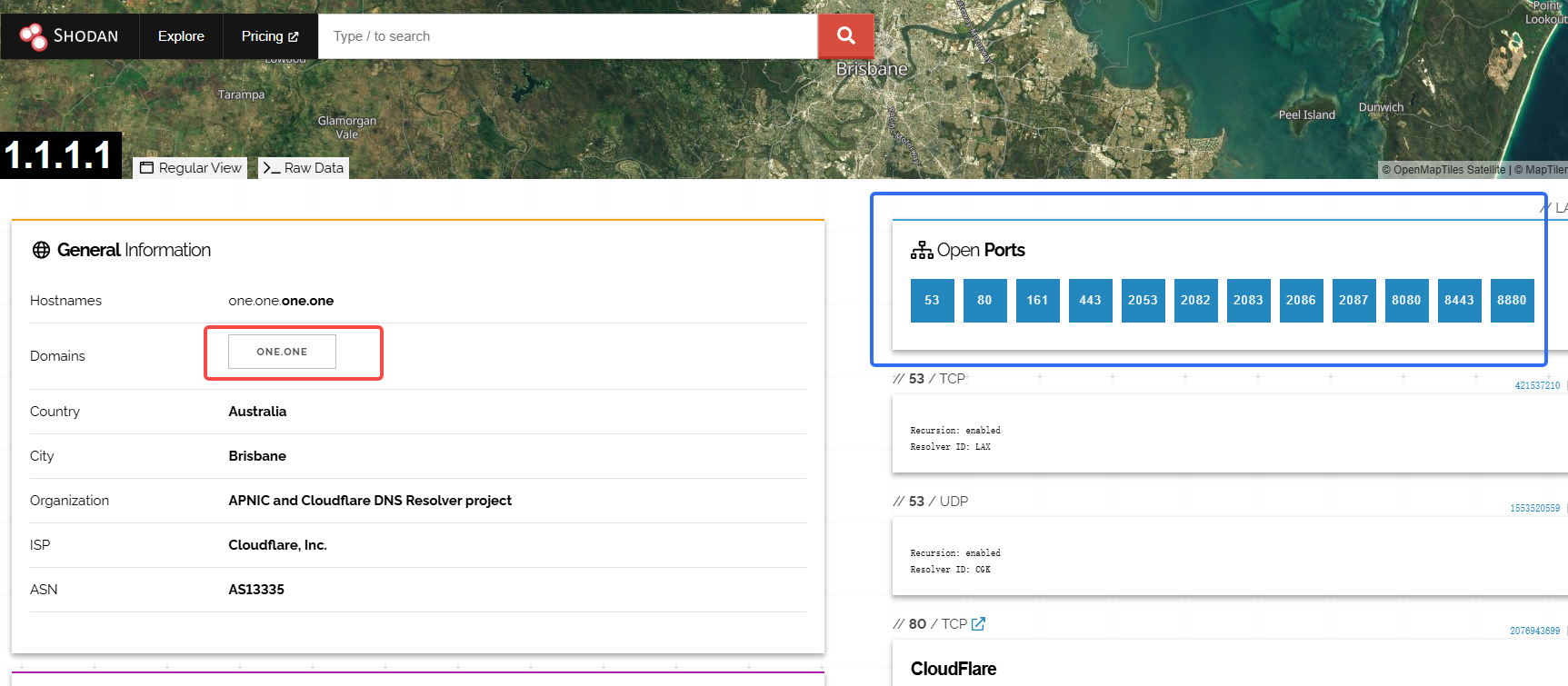

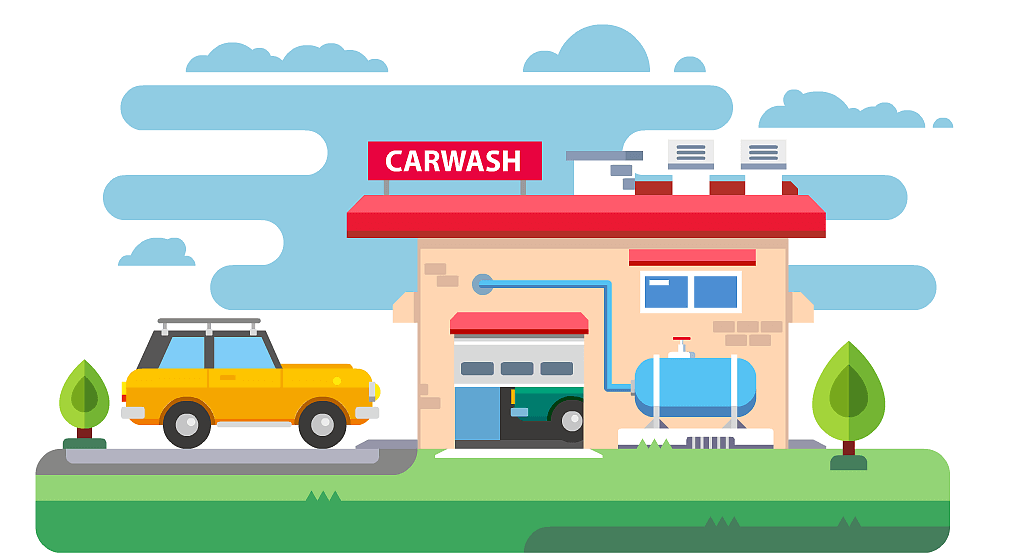
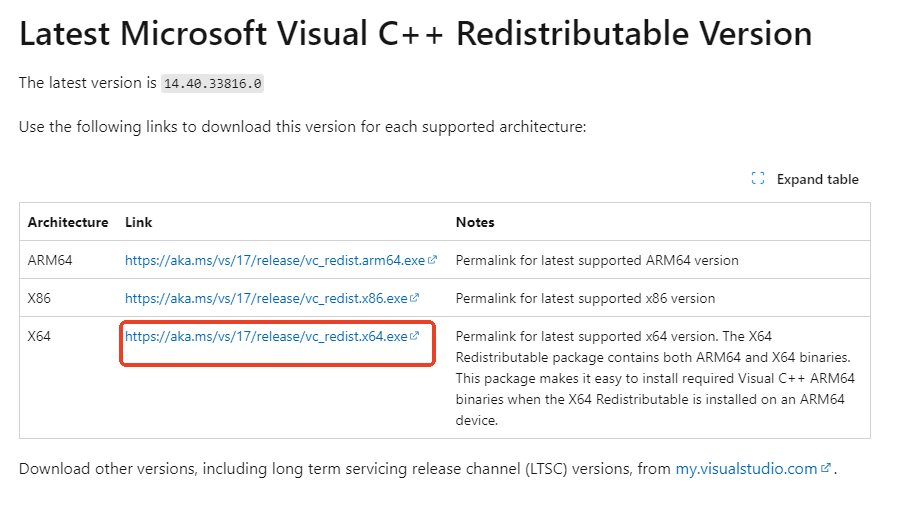
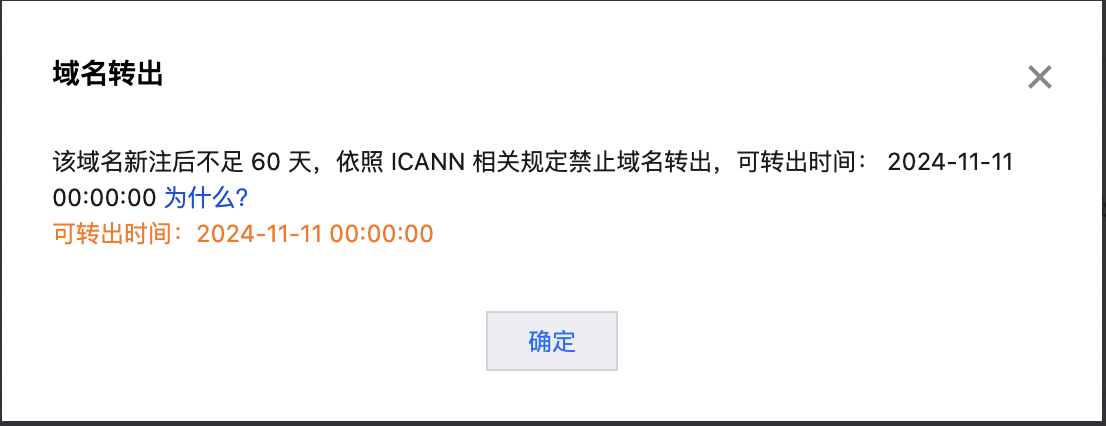
![iptables连接跟踪状态表conntrack爆满网络故障处理[已解决]](https://www.qingpc.com/usr/uploads/2024/09/1712515724.png)